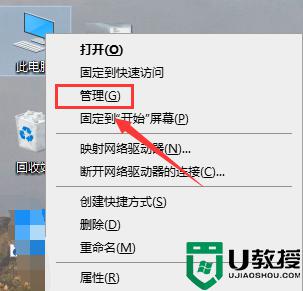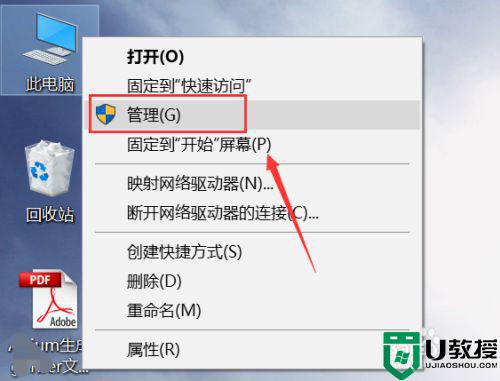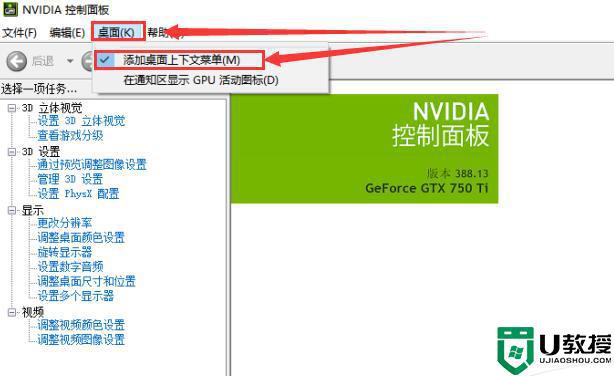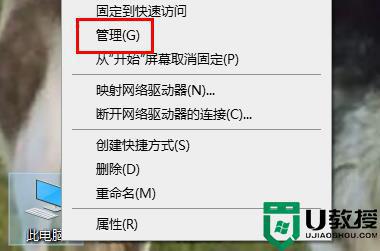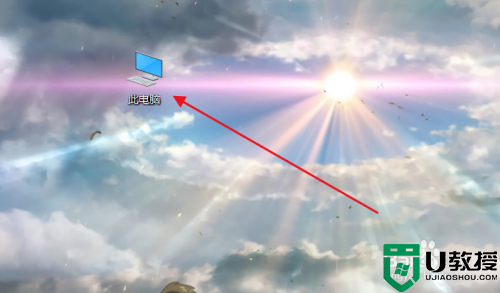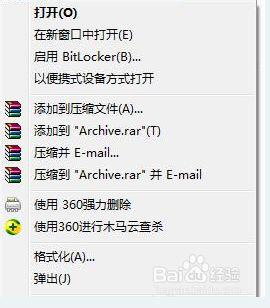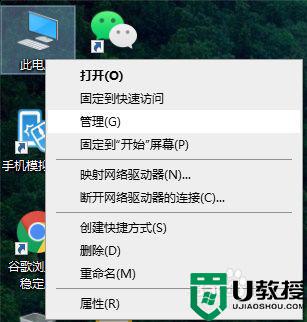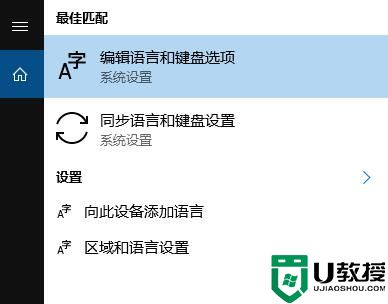win10右键nvidia控制面板不见了怎么办 win10右键没有nvidia选项解决方法
时间:2022-06-28作者:xinxin
有些用户在win10电脑上玩游戏的时候,难免会遇到一些游戏运行不流畅的因素,需要对电脑的显卡性能进行调整,可是有些用户在win10系统桌面上右键呼出菜单栏之后却没有nvidia控制面板选项的存在,对此win10右键nvidia控制面板不见了怎么办呢?这里小编就来告诉大家win10右键没有nvidia选项解决方法。
推荐下载:电脑公司win10系统
具体方法:
1、右键单击此电脑,选择管理。
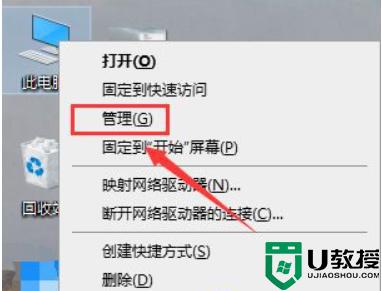
2、进入管理界面,点击设备管理器进入设备管理器,点击显示适配器。
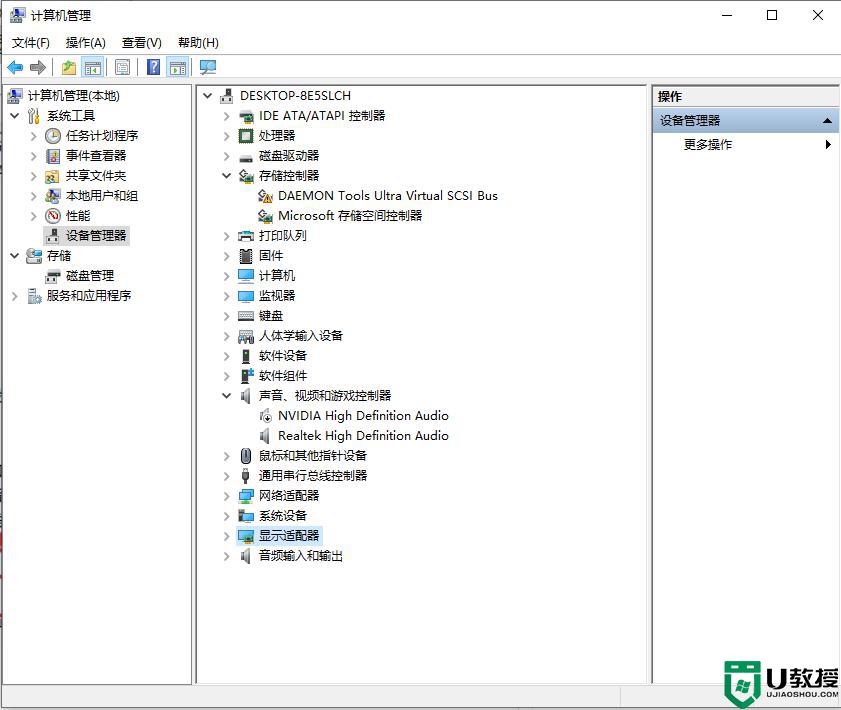
3、进入显示适配器,右键单击N卡,选择启动设备。
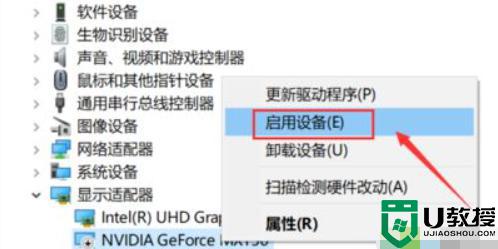
4、接着进入服务和应用程序,点击服务。找到nvidia display服务,双击进入。
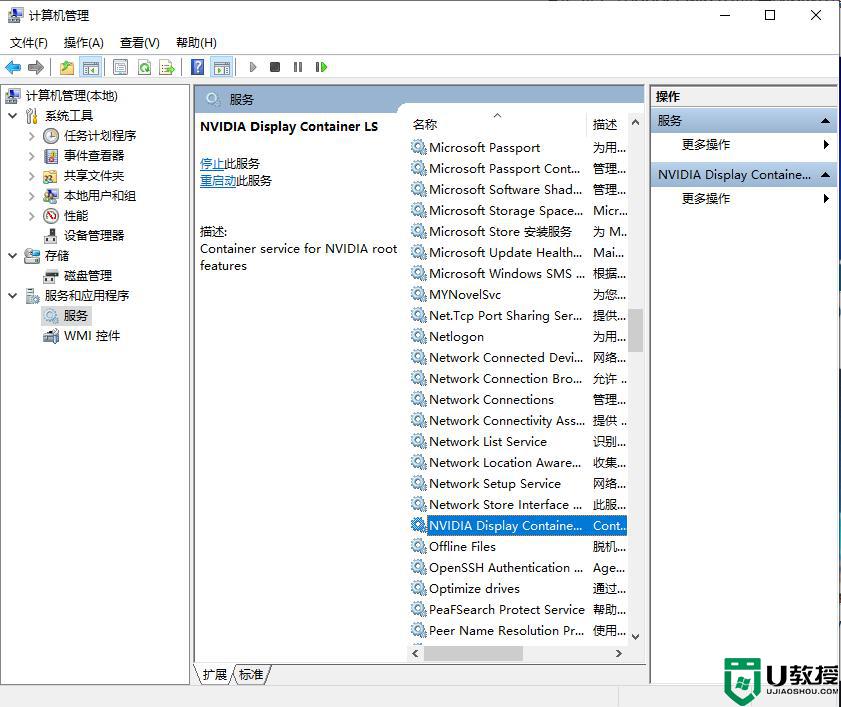
5、将服务类型设置为自动,然后点击启动按钮。
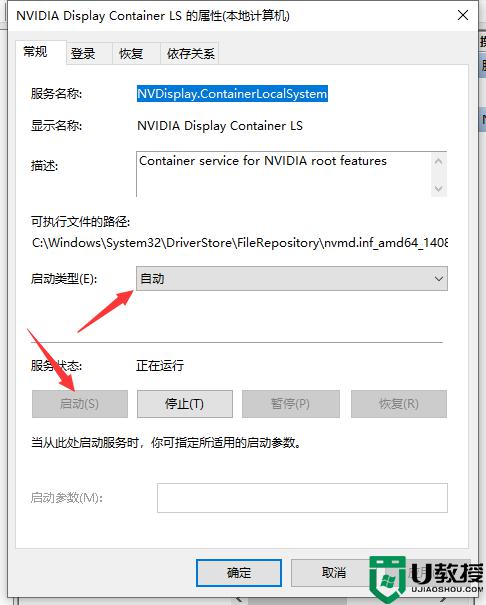
6、回到桌面,单击右键,可以发现Nvidia控制面板选项了。
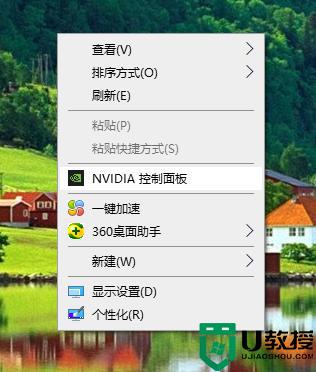
上述就是关于win10右键没有nvidia选项解决方法了,有出现这种现象的小伙伴不妨根据小编的方法来解决吧,希望能够对大家有所帮助。